263企业邮箱怎么设置自动回复
分类:电脑知识 发布时间:2023-04-18 09:20:05
我们使用企业邮箱的时候可能会面临一个问题:邮件回复速度。作为企业的管理者,我们在使用邮箱的时候,既要考虑到邮箱的设置,也要考虑到回复网友邮件的速度。而设置自动回复只要收到邮件,系统就会立即自动回复邮件。那么263企业邮箱如何设置自动回复呢?下面来看看263企业邮箱设置自动回复操作指南。
工具/原料:
系统版本:windows10系统
品牌型号:华硕VivoBook14
软件版本:263企业邮箱
方法/步骤:
通过百度浏览器进入263企业邮箱登录设置自动回复:
1、263企业邮箱如何设置自动回复呢?首先去百度搜索263企业邮箱,点击263企业邮箱登录入口。
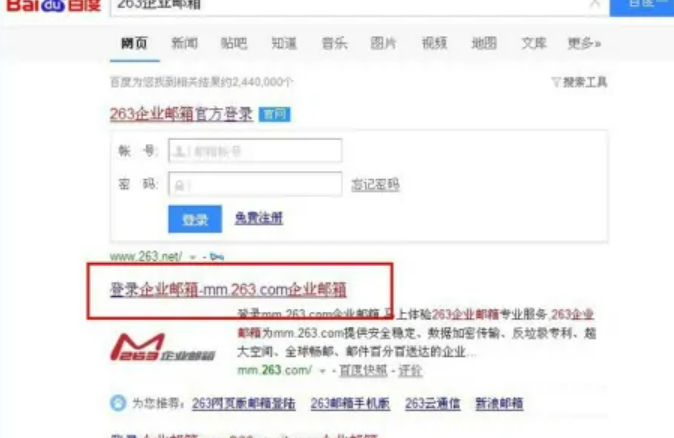
2、输入用户名密码进入其中。
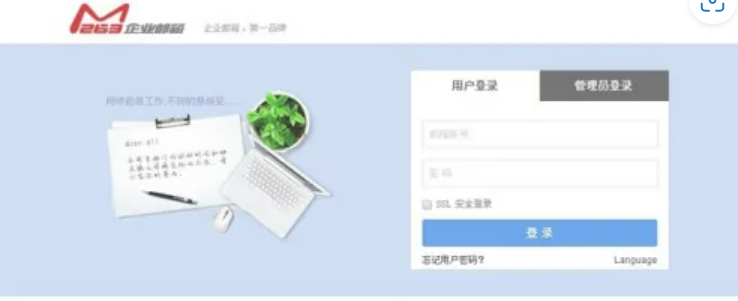
3、接着右侧用户名下拉-设置。
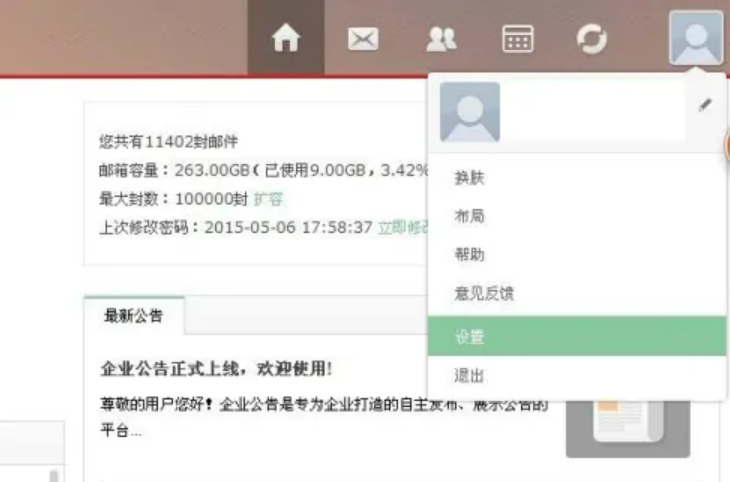
4、选择设置左侧菜单栏下面的自动回复即可。
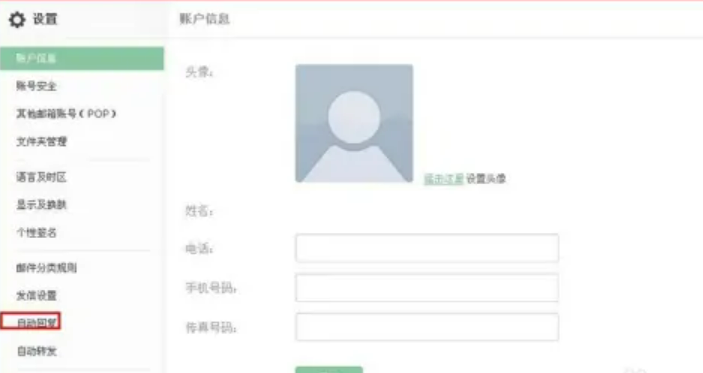
5、然后启用-写上自动回复内容-保存。
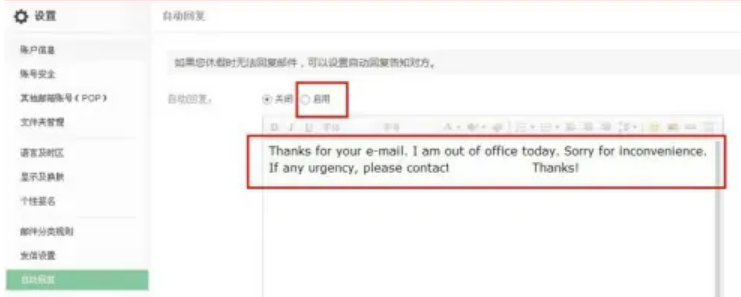
总结:
以上就是263企业邮箱设置自动回复操作指南的所有内容,在设置中启用-写上自动回复内容-保存即可。






 立即下载
立即下载







 魔法猪一健重装系统win10
魔法猪一健重装系统win10
 装机吧重装系统win10
装机吧重装系统win10
 系统之家一键重装
系统之家一键重装
 小白重装win10
小白重装win10
 杜特门窗管家 v1.2.31 官方版 - 专业的门窗管理工具,提升您的家居安全
杜特门窗管家 v1.2.31 官方版 - 专业的门窗管理工具,提升您的家居安全 免费下载DreamPlan(房屋设计软件) v6.80,打造梦想家园
免费下载DreamPlan(房屋设计软件) v6.80,打造梦想家园 全新升级!门窗天使 v2021官方版,保护您的家居安全
全新升级!门窗天使 v2021官方版,保护您的家居安全 创想3D家居设计 v2.0.0全新升级版,打造您的梦想家居
创想3D家居设计 v2.0.0全新升级版,打造您的梦想家居 全新升级!三维家3D云设计软件v2.2.0,打造您的梦想家园!
全新升级!三维家3D云设计软件v2.2.0,打造您的梦想家园! 全新升级!Sweet Home 3D官方版v7.0.2,打造梦想家园的室内装潢设计软件
全新升级!Sweet Home 3D官方版v7.0.2,打造梦想家园的室内装潢设计软件 优化后的标题
优化后的标题 最新版躺平设
最新版躺平设 每平每屋设计
每平每屋设计 [pCon planne
[pCon planne Ehome室内设
Ehome室内设 家居设计软件
家居设计软件 微信公众号
微信公众号

 抖音号
抖音号

 联系我们
联系我们
 常见问题
常见问题



